-
![]() Windows向けデータ復旧
Windows向けデータ復旧
- Data Recovery Wizard Free購入ダウンロード
- Data Recovery Wizard Pro 購入ダウンロード
- Data Recovery Wizard WinPE購入ダウンロード
- Partition Recovery購入ダウンロード
- Email Recovery Wizard購入ダウンロード
- おまかせデータ復旧サービス
概要:
ここでは、WindowsとMacでダメージを受けたファイルを修正するための最良の無料のファイル修復ソフトウェアのダウンロードと、オンラインのファイル修復ツールを提供します。また、ファイルがどうして壊れるのか、なぜ壊れたファイルを回復できるのかについても学びます。
観察したところ、特定のファイルタイプに対して破損エラーが最も頻繁に発生していることがわかりました。これには、jpeg/jpg写真、gif画像、エクセル&ワードドキュメント、Zip圧縮ファイル、ブラウザでダウンロードしたファイル等が含まれます。PC、USBドライブ、またはカメラのメモリーカード上のファイルを開こうとしたが、ファイルが開かないという経験はありますか?これはファイルが破損している一般的な兆候です。破損の原因を知ることで、どのようにして破損したファイルが生成され、今後のファイル破損の悪夢を防ぐ方法を理解するのに役立つかもしれません。
破損、半分グレー表示、回復後に開かないさまざまなファイルを修正するには、EaseUS Fixo - PC用の包括的な破損したファイル修復ソフトウェアの無料ダウンロードをお勧めします。
EaseUSの破損したファイル修復ソフトウェアはダウンロード版です。Windows 11/10/8/7デスクトップとラップトップに無料でダウンロードし、インストールして完全に破損したファイルの回復を実行できます。ダウンロード可能なバージョンをご希望の場合は、私たちが慎重に選択した最高の破損したファイル修復ソフトウェアをオンラインで無料で確認することを忘れないでください。
【Windows】壊れたファイルを修復するツール
Windows 10修復ツールを適用してPCを修復する方法についてもご紹介します。詳しくは >>
元々は評判の良い、専門的で非常に効率的なEaseUS Fixo修復ツールとして知られていますが、削除されたファイル、フォーマットされたファイル、隠されたファイル、アクセスできないファイル、または不完全なファイルをすべて見つけることができます!これは先進的なハードディスク解析とデータスキャンアルゴリズムを使用して開発されており、ディスクの場所を深く調べ、失われたデータと既存のデータファイルをすべて表示し、見つかった破損したファイルを自動的に修復することが可能です。
これで、破損の問題で表示や開くことができないファイルを修理する番です。
Step 1.「ファイルの修復」で「ファイルの追加」を選択し、修復するドキュメントを追加します。
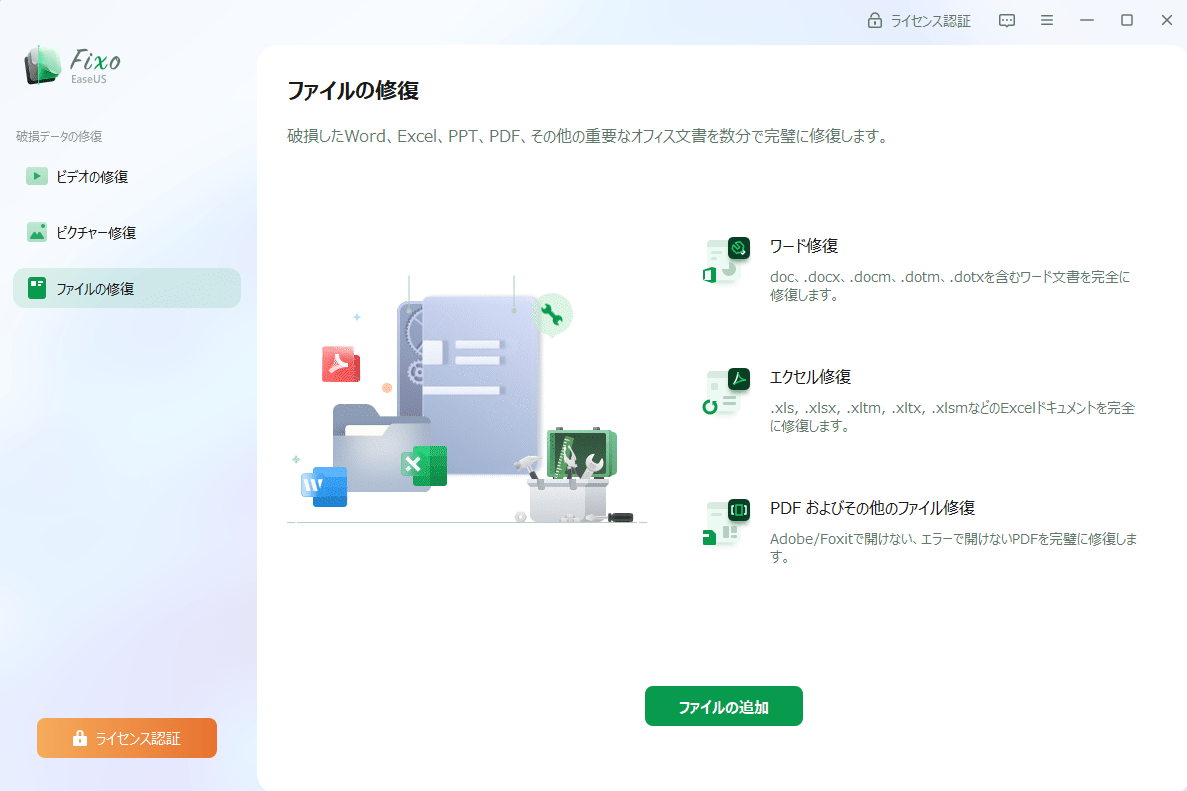
Step 2.追加されたら、「すべてを修復」を選択して修復処理を開始します。ファイルのサイズや損傷の程度によって、しばらく時間がかかります。
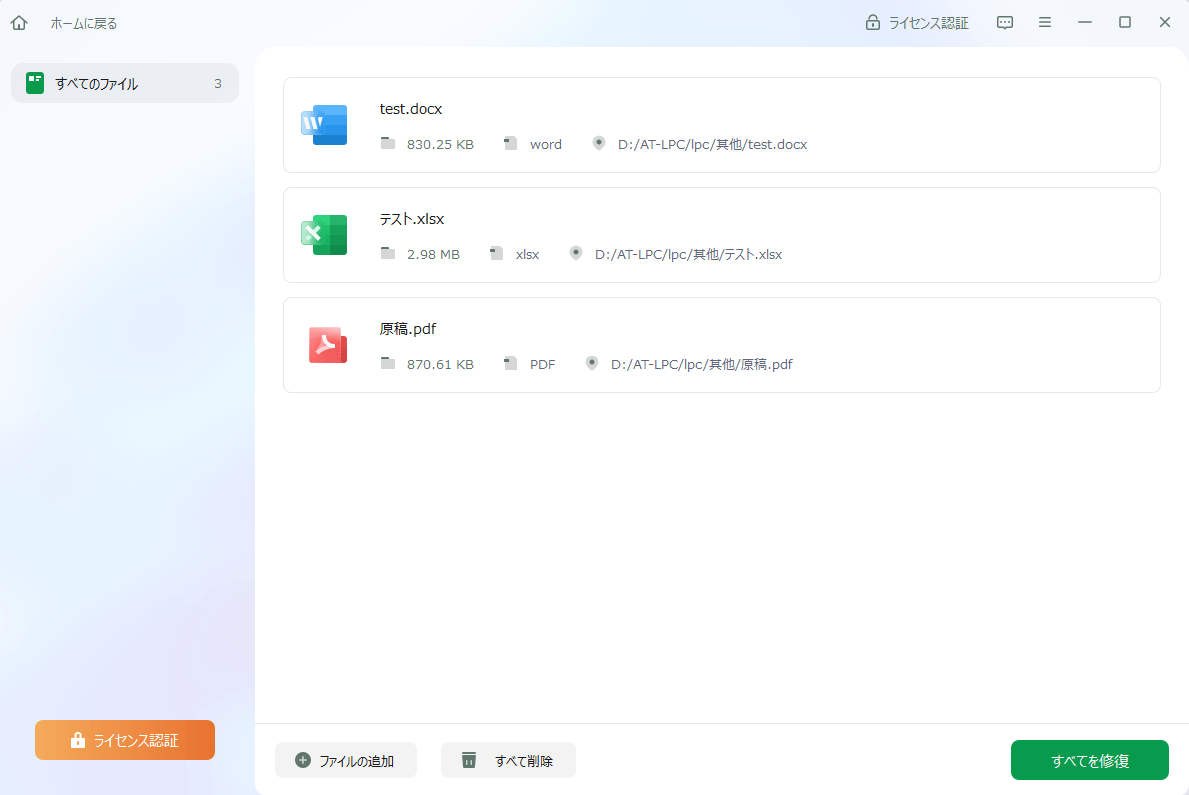
Step 3.修復完了後にプレビューやダウンロードが可能です。

破損ファイル修復ソフトの無料ダウンロードと比較して、オンライン修復ツールはダウンロードとインストールから解放され、したがって、いくつかの空きディスクスペースを節約することができます。一方、オンラインツールはブラウザベースであるため、OSの種類を問わず、OSの互換性は通常素晴らしいです。
修理結果はどうですか?約10個のオンライン推奨事項をテストし、EaseUS Fixoがサポートするようにいくつかのファイルタイプをアップロードしようとしましたが、結果はさまざまです。破損を修正するのに十分な能力があるものもあれば、成功したサインを送信するものもありますが、ファイルはまだ役に立たないものです。10のオンラインプログラムに共通していることの<>つは、無料と有料の両方のオプションを使用して、修復されたファイルをダウンロードできることです。
ファイルの修復能力とコストフリーの需要については、以下のオンラインツールが様々な種類のファイルの修復に有能であると考えます。
OnlienFile.Repair は、主にMicrosoftおよびAdobeタイプの破損した文書やファイルを修復するためのオンラインサービスです。無料で試せますが、完全復旧のダウンロードには10ドルが必要です。
3つのステップで、破損したファイル、ドキュメント、データベースを修復することができます:

PDFファイルは破損しており、無料で修復する必要がありますか?ILOVEPDF は本当に賞賛されたオンラインPDFファイル修復ソフトウェアで、使用するのは完全に無料です。破損したPDFをアップロードすると、それを修正しようとします。PDFがどの程度破損しているかに応じて、オンラインツールは部分的または完全にそれを回復することができるようになります。
PDFファイルをアップロードして、最初から最後まで修復ボタンをクリックしてみました。メールの登録を求められることも、修復したPDFファイルをお金でダウンロードすることもありませんでした。
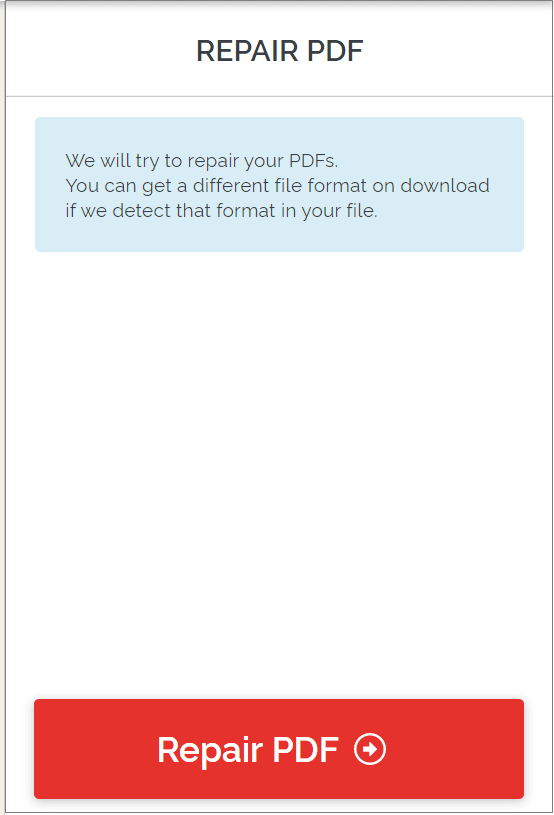
破損ファイル修復ソフトウェア無料ダウンロードと破損ファイル修復オンラインツールは、どちらも破損したファイルを回復し、その一体性を戻すために設計されています。
壊れたファイルを取り戻すには、どちらの方法が良いかというと、2つの事実に基づいて判断することができます。
1.ダウンロードしたソフトウェアは、無料のデモ版を提供し、完全に無料で単一または複数のファイルを復元するのに十分な2GBサイズの回復をサポートしています。ほとんどのオンラインツールは、完全な回復ファイルをダウンロードすることはできませんが、ILOVEPDFを除いて、それはPDFファイルの修復のために専用です。
2.ほとんどのネット上のウェブサイトは、広告でお金を稼いでいます。時にはあなたの個人情報もターゲットになります。しかも、破損したファイルをサーバーにアップロードすることでしか修復プロセスを開始できないので、あなたにとって機密かもしれないファイルの内容をウェブサイトが保護することが100%保証されているわけではありません。
それに比べて、もしあなたがデータのセキュリティと個人のプライバシーを気にするなら、EaseUS破損ファイル修復ソフトウェア無料ダウンロードはあなたの選択肢の最上位に来る必要があります。それ以外の場合、オンラインファイル修復ソフトウェアは、あなたのケースに動作する可能性があるいくつかの良いものがあるので、バックアッププランにすることができます。
1.破損したファイルとはどのようなものですか?
破損したファイルとは、突然アクセスできなくなったり、読めなくなったりするファイルのことです。ファイルは、ウイルス感染、停電、ハードディスクの故障など、さまざまな原因で破損することがあります。破損したファイルを開こうとすると、「ファイルが破損しているため開けません」または「ファイルまたはディレクトリが破損しているため読めません」というようなエラーが表示されます。
2.破損したファイルを無料で復元する方法とは?
あなたは3つの簡単なステップでEaseUS Fixo修復ソフトウェアとファイル修復オプションで破損したファイルを回復することができます:破損したファイルを追加する - 破損したファイルをプレビューして修復する - 保存します。
3.破損したファイルは修復できますか?
あなたはEaseUS Fixoのようなファイル回復プログラムでこれを達成することができます。操作は簡単で、コンピューターの予備知識がほとんどないユーザーを含むすべてのユーザープロファイルに対して作成されます。数回クリックするだけでこの強力なプログラムを使用すると、写真、ビデオ、ドキュメントなどの破損したファイルをすばやく復元できます。
4.コマンドプロンプトで破損したシステムファイルを修正する方法は?
SFCは、パソコンの破損したシステムファイルを修復することができます。Windows 10を修復する手順は以下の通りです。
